
服务范围:LED显示屏维修、维护、保养、安装、移位、搬迁、维保.....
工程安装:
超低价承接长沙各地区led电子显示屏,单色电子显示屏、双色电子显示屏、门头广告屏、室内高清全彩屏、室外高清全彩屏。
长沙一海电子科技有限公司:专业LED显示屏安装、维修、维护、保养、安装、移位、搬迁、维保服务 联系电话 :138-O731-2OO4(王)
第一章 概 述
1.1 功能特点
《LEDEasy》是一套简单易用的LED软件,三步完成效果制作。
第一步 造型
导入做好的DXF文件,或者手动布线。
第二步 花样
导入视频文件,或者内置花样。视频文件支持AVI,WMV,MPG,MPEG,MP4,DAT,FLV等格式。
第三步 输出
预览演示效果,输出效果文件。
2.2 运行环境
u 操作系统
中英文WindowsXP,WindowsVista,Win7,win8
u 硬件配置
CPU: 奔腾300MHz以上
内存:512M
u 相关软件
浏览器需要安装flashplay插件
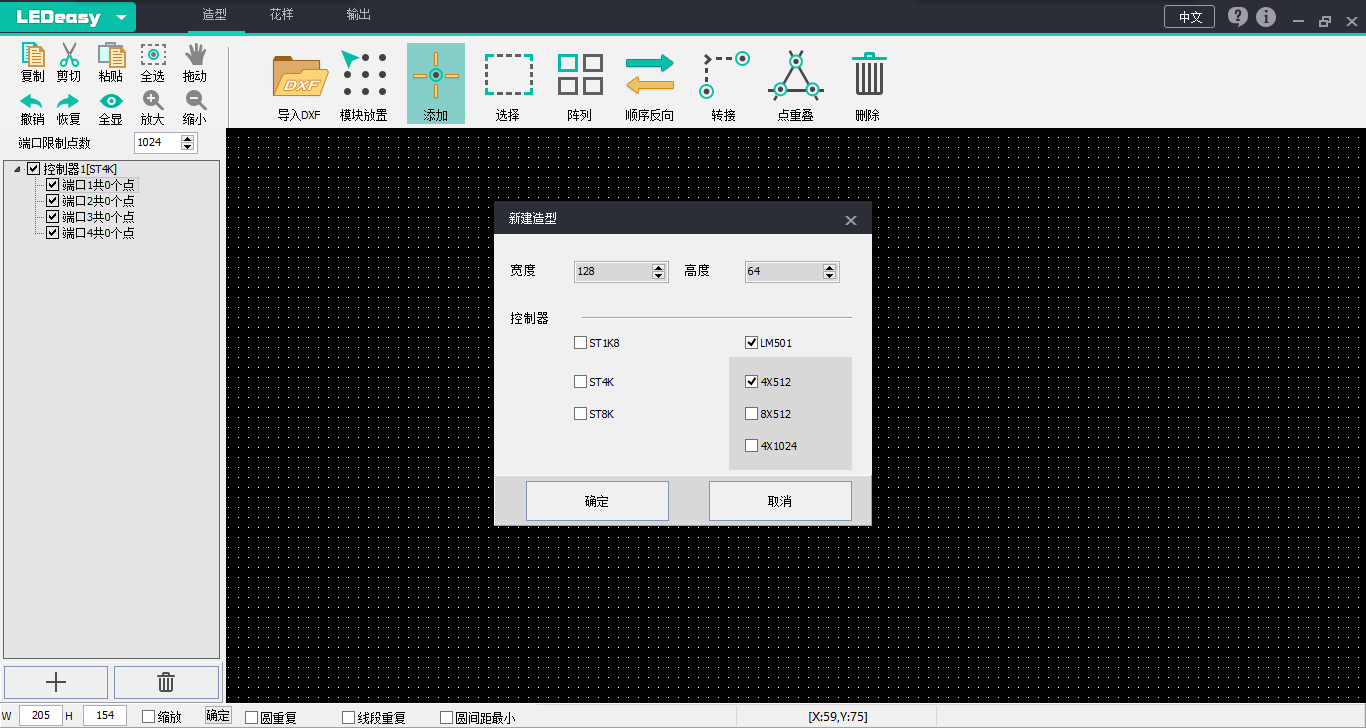
第二章 认识软件
2.1 造型窗
打开软件,默认状态为造型窗,或者在主窗口菜单中单击“造型”进入造型窗。在这个窗口中要选择采用控制器型号,然后导入DXF布线文件或手动做灯具布线,保存造型文件。
2.2 花样窗
在主窗口菜单中单击“花样”进入花样窗。支持导入视频,截屏,内置效果,文字等几种方式。
2.3 输出窗
在主窗口菜单中单击“输出”进入输出窗。预览效果,输出效果,选择芯片类型等选项,保存文件。
第三章 造型窗详解
3.1 导入DXF 对于DXF文件的规范
3.1.1 圆属性: 要求是圆或圆形曲线(如CorelDraw 导出的圆形曲线),圆尽量不要位置重叠。
3.1.2线段: 要求是线段、多线段、线段形状的曲线(如CorelDraw导出的线段状曲线),线段尽量不要重叠。
3.1.3 端口编号规则: 每个端口都有端口编号,是以多行文字类型命名。
单机类,例如1-P2,指第1台单机的第2个端口。
主分控类,例如C1-2-P3,指第1台主控的第2台分控的第3个端口。
3.2 模块放置
此功能适用于规则单元的不规则布线。如下图,设置模块大小和布线方向,然后在造型框放置模块。
3.3 添加 用于手动布线。
选择布线走向,用鼠标框选,即可在框选范围内按布线走向完成布线,布线起点为鼠标起始位置。
单击鼠标左键进行单点布线。
单击鼠标右键是从当前端口最后点到鼠标位置自动布线。
框选 左击 右击
3.4 选择
点击选择进入激活状态,然后可以框选选择,或单击选择。Shift + 鼠标,这样可以多次选择。在选中状态下,对选中的像素点可以进行拖动、删除等操作。造型框内单击右键,退出选择状态。
3.5 阵列
此功能适用于不规则单元进行规则布线。如下图,选择好单元块,设置阵列大小和布线方向,然后单击确定,即可完成布线。
3.6 顺序反向:调整布线顺序。点击顺序反向,进入激活状态,在同一端口内点击的两个像素点,那么这两点之间的布线顺序反向。
转接:调整布线端口。点击转接,进入激活状态,在左侧控制器树形结构点击端口,然后点击像素点,那么该像素点及后续,全部转接到所选的端口。
点重叠:造型窗口的一个点允许布线两个或更多像素点。
删除:用于删除选中的布线。快捷键Del。
3.7控制器树形结构
左侧树形图,表示控制器编号,端口编号,以及每个端口带载像素点数量。
空白处点击右键,可增加分控、全部展开、全部折叠树状图。
选中控制器点击右键,可插入控制器、修改控制器型号、当前控制器的IC类型、RGB顺序,清除IC类型。
选中端口点击右键,可对端口进行插入、删除、复制、剪切、粘贴、反向等操作。
选中树状图复选框,对应布线可显示。取消复选框,对应布线隐藏。
底部的增加和删除按键,是对所选中的控制器增加和删除,对选中端口进行增加和删除。
3.8 造型尺寸调整
在软件左侧底部输入数字,点确定可对造型窗口尺寸调整。勾选缩放,可以按比例调整布线。
原有布线在新造型窗中的位置调整:首先选中全部布线(框选或Ctrl + A),然后用方向键(WASD)调整。
第四章 花样窗详解
4.1 导入视频
进入花样窗,点击导入视频。文件可以全部导入,也可以设置起始位置选择其中一部分导入。实时显示视频文件中每一帧的数据,方便的采集数据效果预览。视频和网格尺寸不可修改。
采集数据截取有五种模式,成比例拉伸、截取、拉伸、居中、自定义。
缩放效果模式有两个,正常和平滑缩放。
预览好效果,然后点击“添加”,这样就完成了视频导入。
4.2 截屏
点击截屏,进入截屏窗口,可以设置截屏窗的位置和大小,以及录制频率,拖动滑块可以预览截屏内容。不需要的部分可以删除。点出“添加”,完成截屏。
删除的帧范围可以拖动滑块或设定数值。间隔帧数指间隔删除,可用于均匀缩短视频总长度。
4.3 效果制作 点击效果制作,进入效果窗,有常规和粒子两种,在效果窗口可以预览,不满意可以直接另选其它效果,直到满意后点确定,才真正生效。
4.3.1 常规
颜色盘 颜色模板里有固定的配置色可以选择。颜色网格盘里手动选取颜色:1、添加批量颜色,鼠标框选;2、添加单个颜色,单击单个颜色;3、添加过渡色,Ctrl +鼠标单击。
动作 有多种动作效果可以选择:推移、扩散、旋转、移动、渐变、交错、音符、V型、图文、随机。每种动作效果有变化参数或方向可以选择。
4.3.2 粒子 软件自带有多种粒子素材,根据需要也可以自定义粒子图片,设定参数如位置、速度、方向等
4.3 特效字
点击特效字,进入特效字窗口,在编辑窗口添加您需要的文字内容,支持多种语言和字体,播放的方向和位置可以调整。
。
4.4 复制: 复制帧到粘贴板;在选择的范围内,重复每帧,可用于均匀延长视频长度。
剪切: 剪切帧到粘贴板。
粘贴: 粘贴模式有插入和覆盖,方向有同向和反向、水平和竖直翻转。
区域: 动作效果只在设定的区域内显示。按Ctrl时,背景可显示布线图。
插入模式:在当前位置添加动作效果。
覆盖模式:在当前位置覆盖原有动作效果。
场景: 如果有多个场景,此按钮可以切换场景窗口。
删除: 删除的帧范围可以拖动滑块或设定数值。间隔帧数指间隔删除,可用于均匀缩短视频总长度。
第五章 输出窗详解
在主窗口菜单中单击“输出”进入输出窗。预览效果,输出效果,选择芯片类型等选项,保存文件。
5.1 预览功能
点击预览按钮![]() ,演示花样窗制作的效果,按造型数据进行排布灯具,直观看到灯具演示效果。
,演示花样窗制作的效果,按造型数据进行排布灯具,直观看到灯具演示效果。
5.2 输出
点击输出按钮 ,选择灯具的芯片类型,根据需要选择颜色取反和伽玛校正,保存cfg文件。芯片输出位顺序,默认为R1G1B1,也可以根据灯具顺序进行调整。点击确定,选择保存位置,SD数据在生成YM文件夹下。
,选择灯具的芯片类型,根据需要选择颜色取反和伽玛校正,保存cfg文件。芯片输出位顺序,默认为R1G1B1,也可以根据灯具顺序进行调整。点击确定,选择保存位置,SD数据在生成YM文件夹下。
5.3 程序命名规则:
5.3.1 多台控制器使用时,请使用默认文件名YMZ1,输出文件自动编号,请将dat和cfg文件按编号拷入SD卡,放置到对应的控制器中。
5.3.2多组控制器使用时,请依次命名文件名YMZ1,YMZ2,YMZ3,YMZ4等,各组输出文件自动编号,请将dat和cfg文件按编号拷入SD卡,放置到各组对应的控制器中。
工程安装:
超低价承接长沙各地区led电子显示屏,单色电子显示屏、双色电子显示屏、门头广告屏、室内高清全彩屏、室外高清全彩屏。
长沙一海电子科技有限公司:专业LED显示屏安装、维修、维护、保养、安装、移位、搬迁、维保服务 联系电话 :138-O731-2OO4(王)




